Microsoft Flow: molto più di un semplice workflow di SharePoint
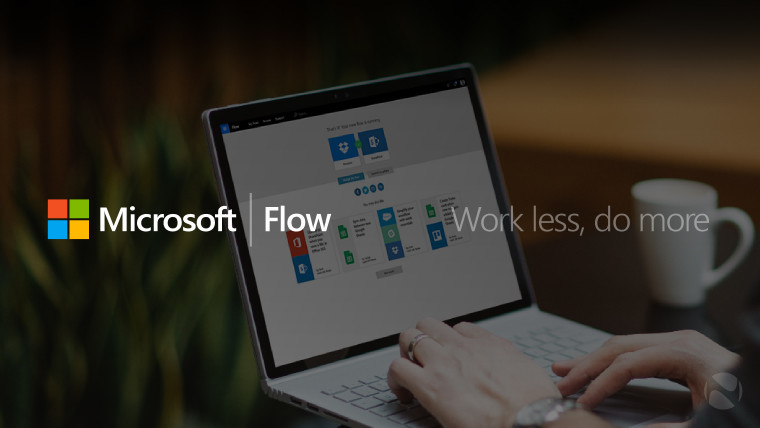
Nel corso degli anni passati, gli utilizzatori di SharePoint si erano abituati ad utilizzare i workflow di SharePoint Designer.
Questi ultimi erano connessi a liste o tipologie di contenuto e, alcuni eventi su SharePoint, attivavano il processo di workflow. Inizialmente questo processo faceva parte di SharePoint e, successivamente, Workflow Manager 1.0 divenne il nuovo motore di SharePoint 2013 che però doveva essere installato su un server separato. Con Workflow Manager 1.0, alcune delle funzionalità furono rimosse mentre ne furono introdotte di altre ma lo sviluppo del prodotto non ha spiccato il volo. Questo perchè, sostanzialmente, la versione 1.0 rimase tale e quale, senza cambiamenti o evoluzioni.
Con la nascita di Microsoft Flow, molti potevano pensare che fosse semplicemente il sostituto dei workflow di SharePoint Designer.
Ma Flow è molto di più di SharePoint Designer. Su SharePoint Designer, infatti, ogni flow segue il seguente percorso:
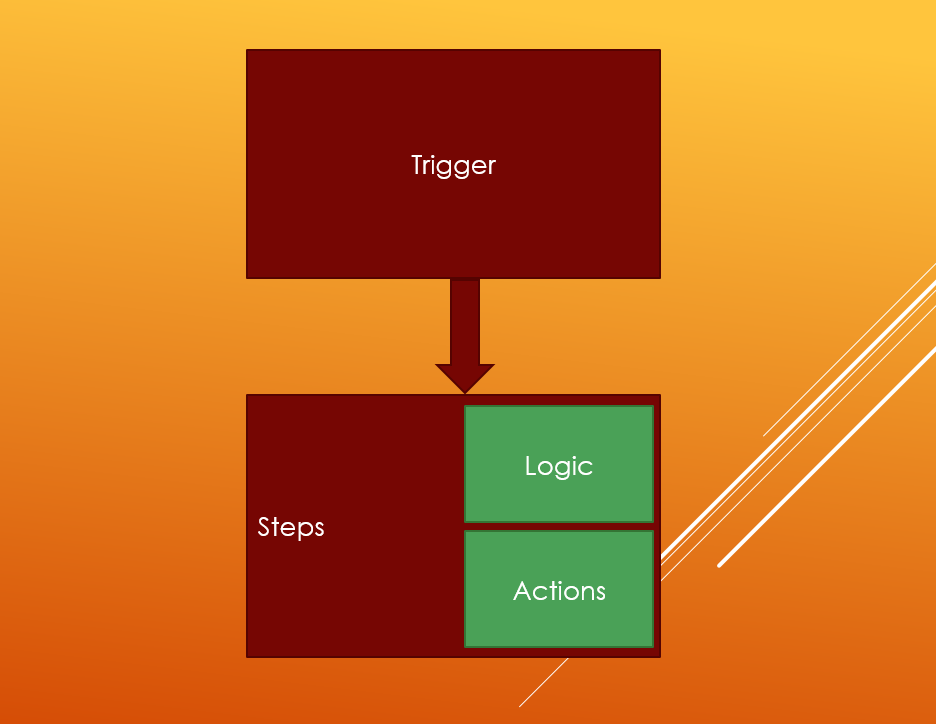
Su Flow, l’evento può essere innescato da uno qualsiasi dei 176 connettori esistenti.
Siete interessati a vedere quali applicazioni potete connettere? Visionate la documentazione alla seguente pagina: Connectors.
Se fra i 176 connettori non ce n’è neanche uno che vi soddisfi, avete anche la possibilità di customizzarli.
Ogni workflow innesca un’azione all’interno di Microsoft Flow.
All’interno dello strumento, troverete poi i passaggi da seguire per creare la logica desiderata.
Ad esempio i seguenti:
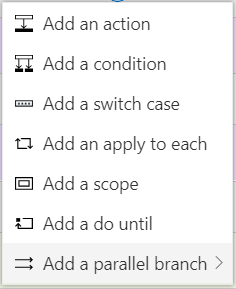
SharePoint designer vi offriva tutte le tipologie di funzioni stringa al suo interno. Flow vi offre le stesse funzioni MA all’esterno del connettore: così potete ri-utilizzarlo anche se il vostro flow non è collegato a SharePoint. È questo uno dei punti di forza di Microsoft Flow.
Iniziate a giocarci e a creare i vostri flow personalizzati.
Innescate un evento da un connettore e eseguite azioni da qualsiasi connettore; uniteli poi seguendo i passaggi elencati qui sopra.









